Vad kan jag använda WhatsApp på min iPad?

WhatsApp är en otroligt vanlig sätt att meddela dina vänner, och det verkar som den typ av app du vill ha överallt, inte bara på din telefon . Men det finns ingen WhatsApp-app för iPad. Har allt hopp förlorat?
Tja, sorts. Vi tittade på några sätt att komma åt WhatsApp på iPad, men de lösningar som erbjuds är så hemska att de inte är värda att använda. Här är situationen.
Problemet med WhatsApp
WhatsApp är konstigt bland meddelandeprogram. Istället för att använda ett konto på flera enheter, är WhatsApp knuten till en enda telefon som bestäms av ditt telefonnummer. Om du försöker logga in på en annan telefon kommer din gamla att bli utloggad.
RELATED: Så skickar och mottar WhatsApp-meddelanden på din dator
Till sist kan du bokstavligen bara använda den där enheten för att komma åt WhatsApp. Det är tills WhatsApp lanserade WhatsApp Web.
Med WhatsApp-webben kan du ansluta till ditt WhatsApp-konto via din webbläsare eller en klient för Windows och MacOS. Smartphone ditt WhatsApp-konto är konfigurerat måste fortfarande vara online eftersom alla meddelanden vidarebefordras via det, men det fungerar riktigt bra.
Hur man använder WhatsApp Web på iPad (och varför det inte är så bra)
Med det i åtanke trodde jag att man enkelt kunde använda WhatsApp Web från din iPads webbläsare. Tyvärr kommer det med problem.
Du kan försöka peka din iPad på web.whatsapp.com, men du kommer bli taggen till en webbplats som instruerar dig att installera WhatsApp på din smartphone eller komma åt webbapps från datorn
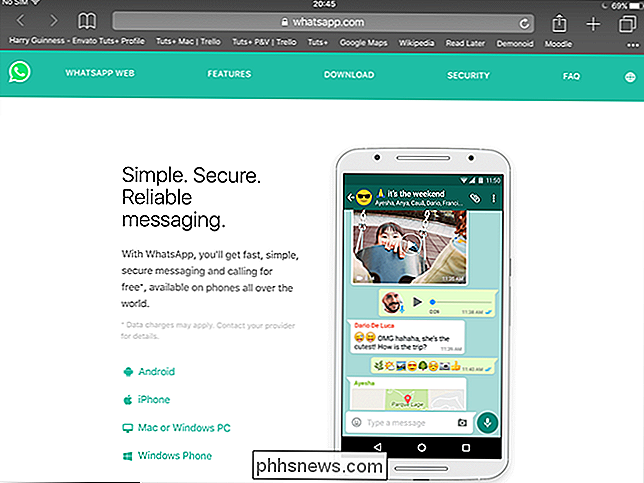
RELATERAD: Varför är den här webbplatsen bruten på min telefon?
Om du fortsätter och tvingar WhatsApp att ladda skrivbordssidan får du det som verkar vara webapp.
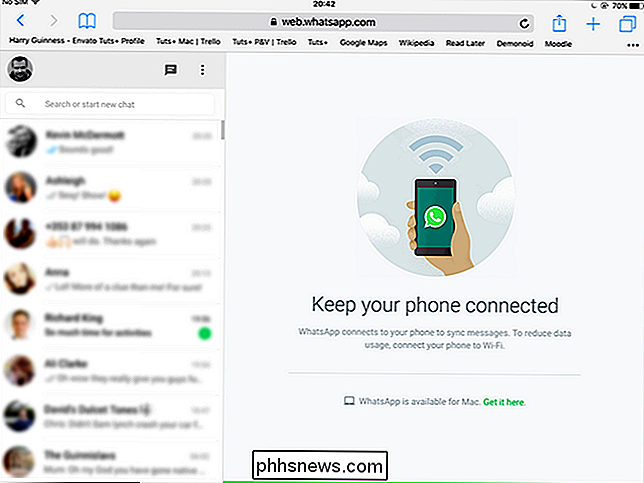
Tyvärr, det är hemskt att använda. Det är bara inte utformat för att fungera med en pekskärm. Du måste dubbelklicka på saker för att välja dem, rullningen är janky, och det är bara allmänt dåligt. Om du var tvungen att skicka ett meddelande kan du, men det är inte en lösning som vi verkligen kan rekommendera.
WhatsApp iPad Apps är bara vanligt dåliga
Jag tog också till App Store för att se om det fanns någon tredje -party-appar som skulle göra tricket. Med en snabb sökning hittade jag massor av appar som påstod att göra WhatsApp tillgänglig på en iPad. De flesta var fria, så jag började med dem.
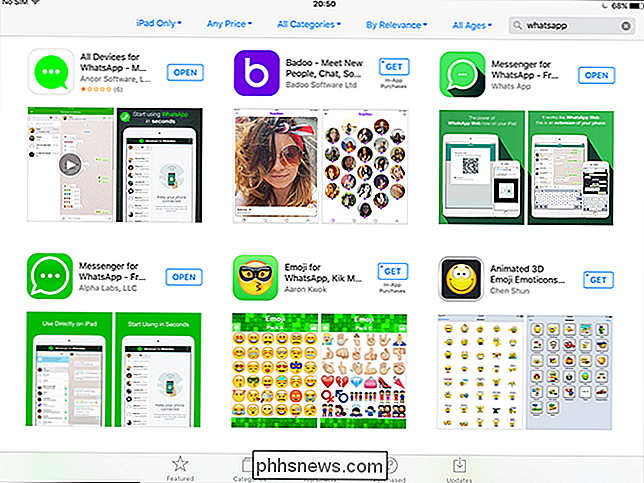
En var fylld med annonser och dåliga självstudier; det skulle bara låta mig komma åt WhatsApp Messenger om jag betalade en $ 1,99 upplåsningsavgift. En annan var bara fylld med obnoxious annonser och kraschade efter några sekunder. En tredjedel skulle inte ens öppna.
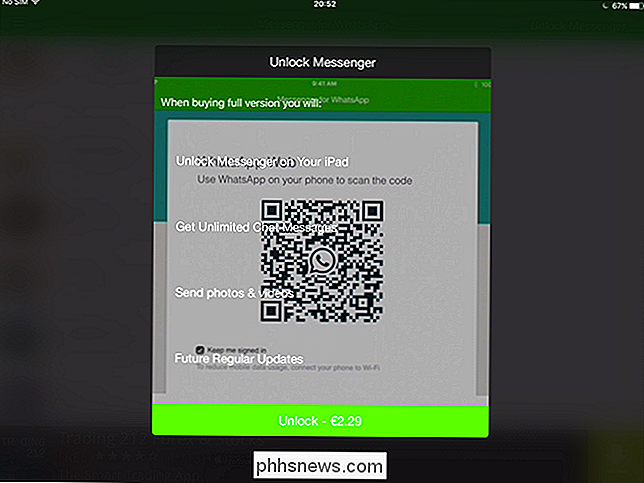
Självklart var de här fria programmen ute. Sedan försökte jag Messenger för WhatsApp Pro, ett inköp på 1,99 dollar. Denna app ... fungerade. Eller åtminstone fungerade det i den meningen att det samlade webben i ett iOS-inslag och gjorde det tillgängligt på min iPad. Problemet är att webben är hemskt på iPad, som vi redan diskuterade ... och betala $ 1,99 verkar lite dumt för något jag kunde få gratis.
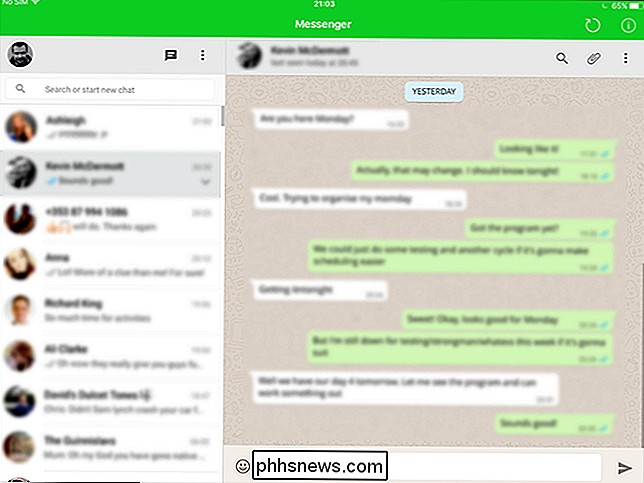
Återigen kan du tekniskt använda appen, men erfarenheten var så obehagligt att vi inte kan rekommendera det.
Så var lämnar det sakerna? Just nu är WhatsApp verkligen inte användbar på iPad. Du kan komma åt det med en lösning, men det är hemskt. Vi kan inte i god tro rekommendera något sätt att göra det bra. Om situationen ändras i framtiden uppdaterar vi den här guiden.

Så här sparar du automatiskt Snapchat-berättelserna
Snapchat är redan ett go-to socialt nätverk för tusenåriga och tonåringar, och nu växer nåden. Du kan dela ditt liv i automatiskt försvinnande bilder, utan rädslan för att ett dåligt foto kommer tillbaka för att hemsöka dig i en arbetsintervju några år senare. Men mestadels är bilderna mindre inkriminerande och mer minnen en rolig kväll ute.

Så här stänger du av statistik och diagnostikrapportering på Google WiFi
Många integritetsmedvetna användare föredrar att stoppa appar och enheter från att rapportera diagnostik till sina moderbolag. Vi tycker i allmänhet att det här är användbara funktioner, men om du föredrar att stänga av dem, här är det här hur du inaktiverar dem på Googles WiFi-system. RELATED: Ska jag låta Apps skicka "Användningsstatistik" och "Fel Rapporter "?



